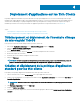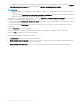Install Guide
Table Of Contents
- Dell Wyse Management Suite Guide d'information rapide version 1.1
- Introduction
- Mise en route de Wyse Management Suite
- Installation de Wyse Management Suite sur le cloud privé
- Déploiement d'applications sur les Thin Clients
- Désinstallation de Wyse Management Suite
- Dépannage de Wyse Management Suite
- Présentation de la base de données distante
- Installation personnalisée
- Matrice des fonctionnalités de Wyse Management Suite
- Thin Clients pris en charge sur Wyse Management Suite
- Création et configuration de balises d'option DHCP
- Création et configuration d'enregistrements SRV DNS
- Création et déploiement de la politique d'application avancée pour les Thin Clients
- Enregistrement manuel d'un appareil Windows Embedded Standard
- Enregistrement manuel d'un appareil Linux
- Termes et définitions

c Pour appliquer automatiquement cette politique à un appareil enregistré avec Wyse Management Suite, sélectionnez Appliquer
la politique aux nouveaux appareils dans la liste déroulante Appliquer automatiquement la politique.
REMARQUE :
• La politique d'application est appliquée lorsqu'un appareil est déplacé vers le groupe déni ou enregistré directement dans le
groupe.
• si vous sélectionnez Appliquer la politique aux appareils lors de la vérication, la politique est automatiquement appliquée à
l'appareil lors de la vérication du serveur Wyse Management Suite.
6 Pour autoriser un retard d'exécution de la politique, cochez la case Autoriser le retard d'exécution de la politique. Si cette option est
sélectionnée, les menus déroulants suivants s'activent :
• Dans le menu déroulant Nombre max. d'heures par retard, sélectionnez le nombre maximal d'heures (1 à 24 heures) de retard
d'exécution de la politique.
• Dans le menu déroulant Retards max., sélectionnez le nombre de fois (1 à 3 fois) que vous pouvez retarder l'exécution de la
politique.
7 Cliquez sur Enregistrer pour créer une politique.
Un message s'ache pour permettre à l'administrateur de planier cette politique sur les appareils en fonction du groupe.
8 Sélectionnez Oui pour planier une tâche sur la même page.
La tâche politique d'application/d'image peut s'exécuter :
a Immédiatement : le serveur exécute la tâche immédiatement.
b Sur le fuseau horaire de l'appareil : le serveur crée une tâche pour chaque fuseau horaire de l'appareil et planie la tâche à la
date et à l'heure sélectionnées du fuseau horaire de l'appareil.
c Sur le fuseau horaire sélectionné : le serveur crée une tâche à exécuter à la date et à l'heure du fuseau horaire désigné.
26
Déploiement d'applications sur les Thin Clients